MS에서 출시한 Office 시리즈는 오피스 2019 설치 및 오피스365 설치를 하느것이 현재 오피스 버전 중에서 가장 최신버전으로서 월정액으로 사용되는 오피스365을 제외하고 오피스201 9버전이나 오피스2016, 2013, 2010버전등의 오피스 시리즈를 사용하기 위해서는 정품라이센스의 제품키를 구입 후 등록을 해야 사용이 가능합니다.
무료로 오피스를 사용하기 위해서는 KMSAUTONET이나 KMSAUTOLITE등의 프로그램이 존재하기는 하지만 불법 크랙버전이기 때문에 저작권 위반의 위험과 바이러스 감염으로 인한 멀웨어나 랜섬웨어의 위험이 있기 때문에 추천하진 않습니다.
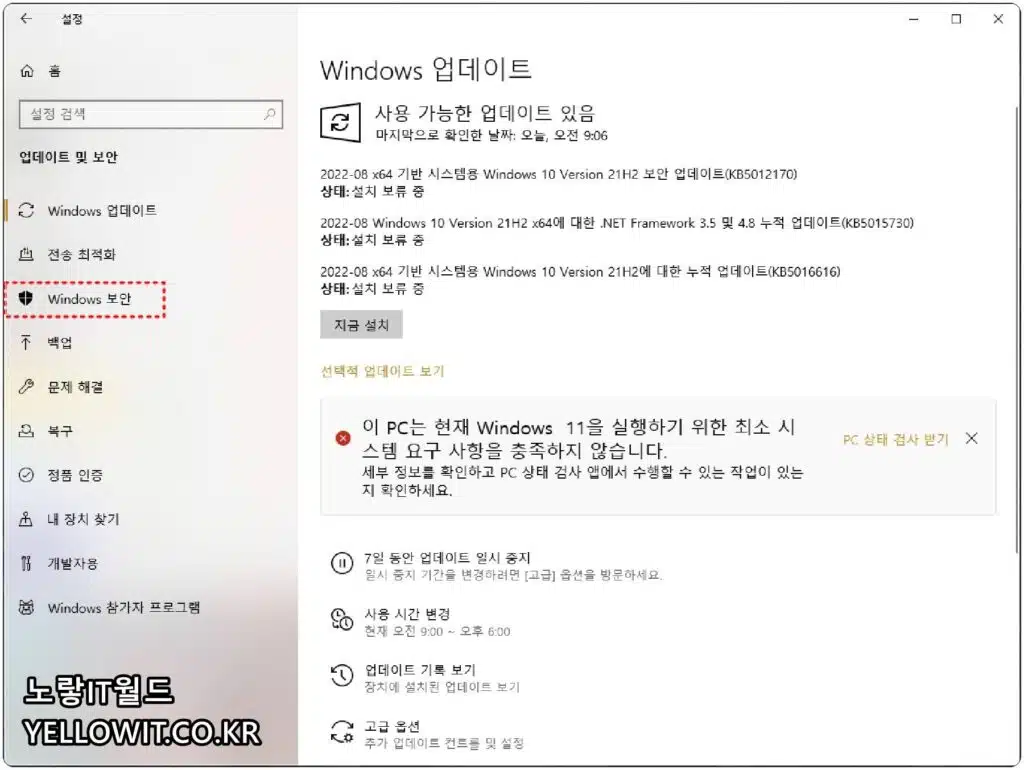
KMS TOOLS 크랙을 이용한 경우에는 윈도우 보안프로그램인 윈도우디펜더와 실시간보호를 꼭 활성화하길 권장합니다.
MS 오피스 2019 설치
노랗 목차
- 오피스 2019 프로페셔널 플러스 (한국어) : Down1 / Down2
- 오피스 2019 프로페셔널 (한국어) : Download
- 오피스 2019 가정용 홈 비지니스(한국어): Download
- 오피스 2019 가정용 홈 교육용 (한국어): Download
- Office 2019 Professional Plus 영어 1809 Build 10827.20181 : 다운로드
- Office 2019 Professional Plus 영어 : 다운로드
- Office 2019 Professional 영어 : 다운로드
- Office 2019 Home Business 영어 : 다운로드
- Office 2019 Home Student 영어 : 다운로드
- Office 2019 Professional Plus 독일어 : 다운로드
- Office 2019 Professional Plus 이탈리아어 : 다운로드
- Office 2019 Professional Plus 스페인어 : 다운로드
- Office 2019 Professional Plus 중국어 : 다운로드
- Office 2019 Professional Plus 포르투갈어 : 다운로드
- Office 2019 Professional Plus 프랑스 : 다운로드
- Office 2019 Professional Plus 일본어 : 다운로드
- Office 2019 Professional Plus 러시아어 : 다운로드
- Office 2019 MAC OSX : 다운로드
- Office 2019 기타 언어 팩 : 다운로드
원하는 버전의 오피스2019 버전의 다운로드합니다.
그리고 사용하다가 다른 영문판을 한글판으로 한국어를 영어로 변경하고 다한다면 언어팩을 다운로드해서 설치하면 됩니다.
그리고 사용하다가 다른 영문판을 한글판으로 한국어를 영어로 변경하고 다한다면 언어팩을 다운로드해서 설치하면 됩니다.
오피스 2019 제품키 등록
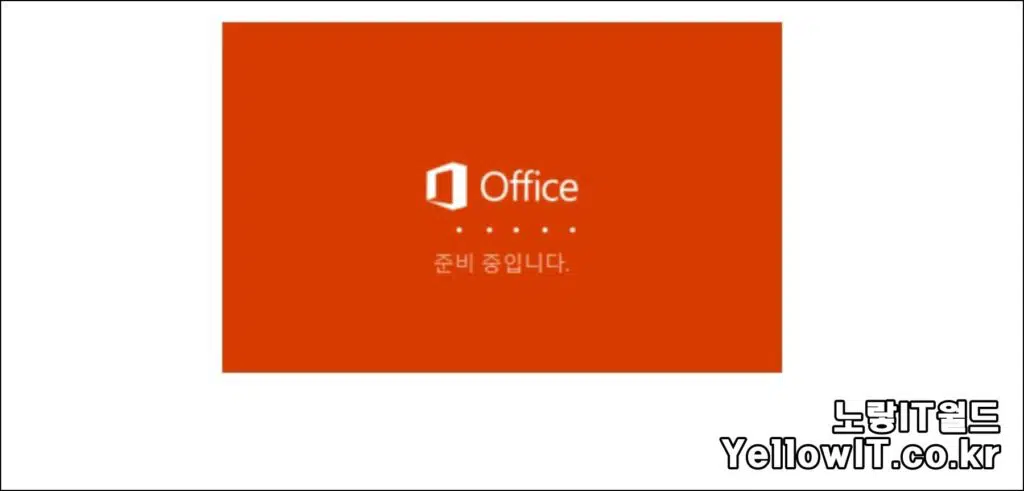
이렇게 오피스2019 버전을 설치했다면 파워포인트,엑셀,워드,아웃룩,퍼블리셔등의 오피스 제품군을 실행할 수 있습니다.
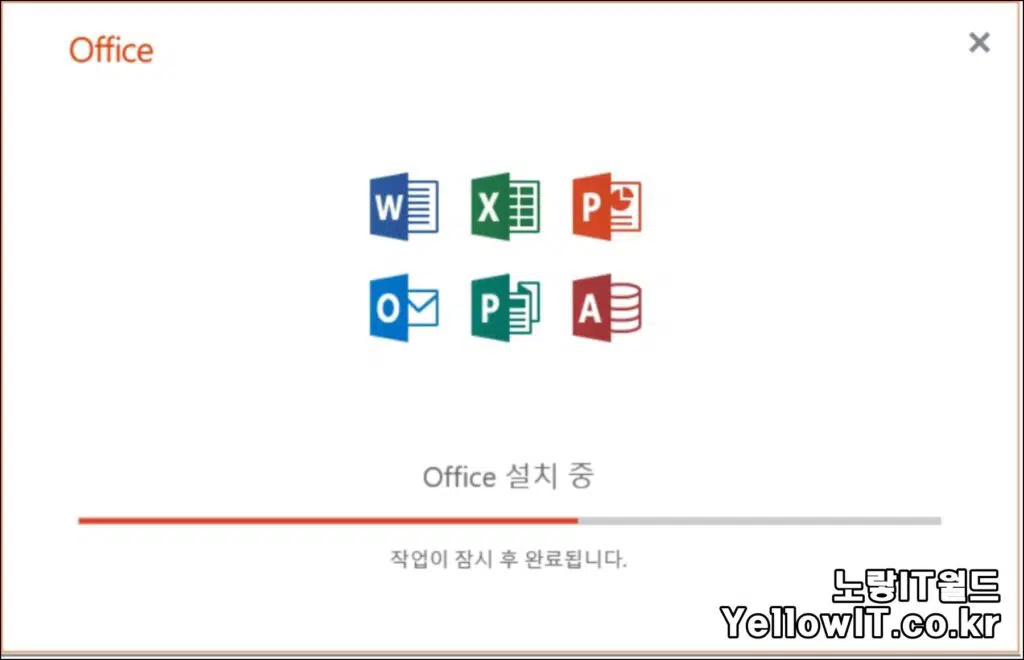
초기 실행 시 정품 제품키가 등록되어 있지 않기 때문에 라이선스 계약에 동의해야 실행이 가능합니다.
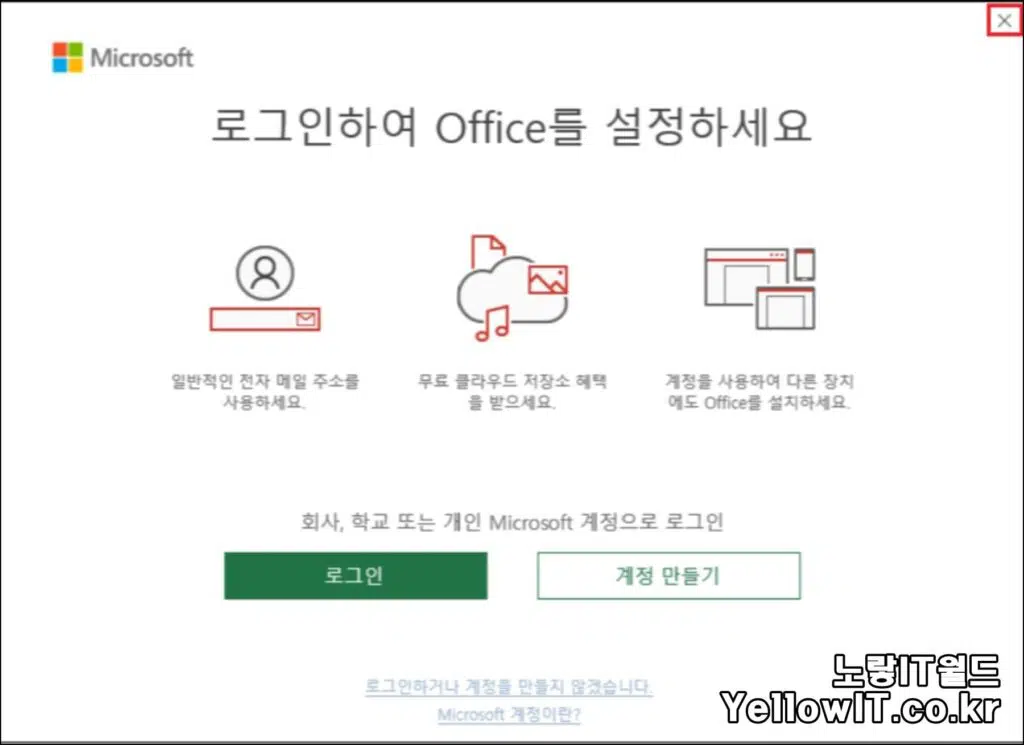
이후 MS 계정으로 로그인하거나 계정을 생성해 회사나 학교용 학생 라이센스를 발급받을 수 있습니다.
그리고 개인정보 입력이 싫다면 로그인하거나 계정을 만들지 않습니다 통해 로컬 버전으로 사용이 가능합니다.
이후 오피스 제품 키 입력란이 바로 실행됩니다.
여기서 구입한 정품 오피스 제품키 “라이센스 시리얼번호“를 입력합니다.
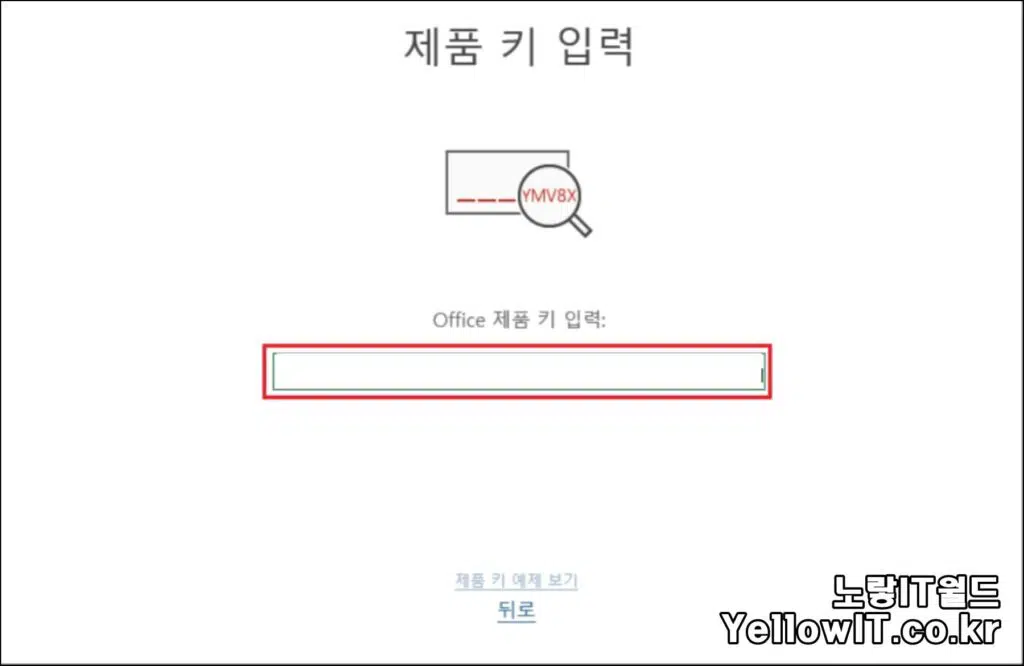
제품키 등록으로 엑셀 프로그램의 제품이 인증된것을 볼 수 있습니다.
만약 별도의 크랙을 이용해 정품인증을 했다면 오피스 업데이트 차단을 통해 업데이트가 되지 않도록 하느것이 좋습니다
오피스 제품키 확인 및 삭제
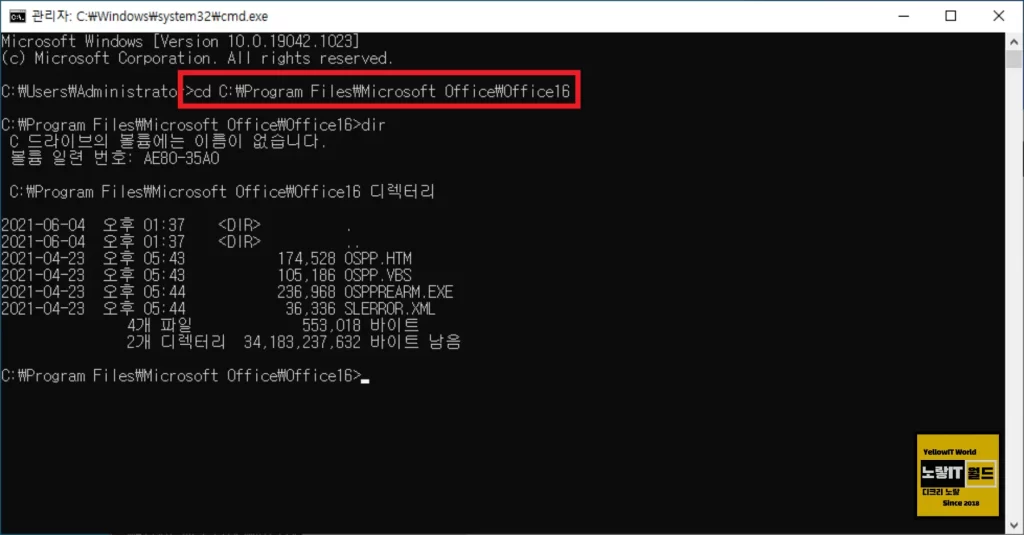
CMD & 명령프롬프트 관리자권한으로 실행 후 현재 설치된 오피스 32BIT / 64IBT에 따라 각각 아래 설치된 경로로 입력합니다.
명령어 : cd C:\Program Files\Microsoft Office\Office16Office 2016, 2019 64비트 버전인 경우
cd C:\Program Files\Microsoft Office\Office16Office 2016, 2019 34비트 버전인 경우
cd C:\Program Files (x86)\Microsoft Office\Office16오피스가 설치된 경로에 이동 후 아래 명령어를 입력합니다.
cscript ospp.vbs /dstatus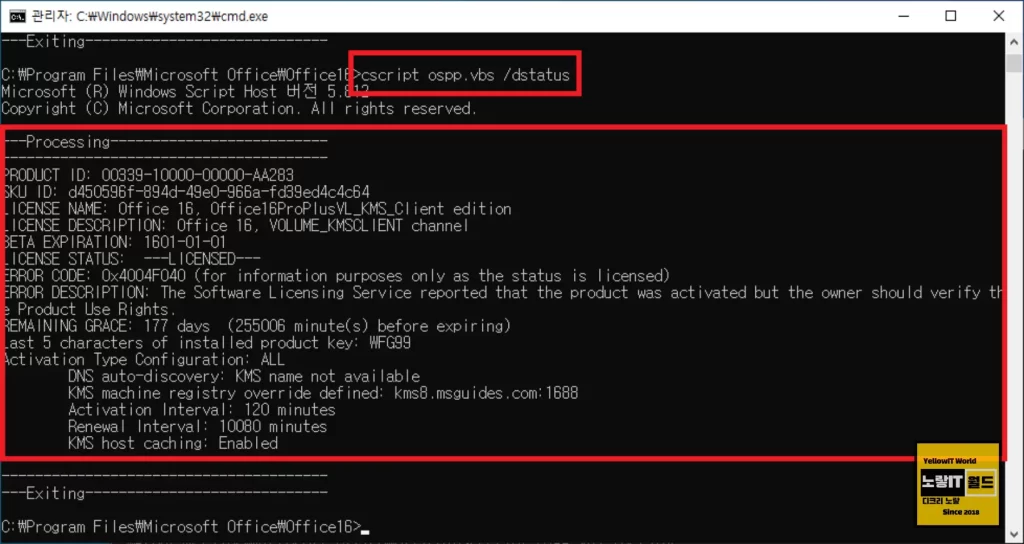
현재 설치된 오피스 제품키 마지막 5자리를 확인할 수 있으며 만약 오피스2019 / 오피스2016 등 2개 버전이 설치되어 있다면 2개의 제품키가 확인됩니다.
오피스 제품키 삭제
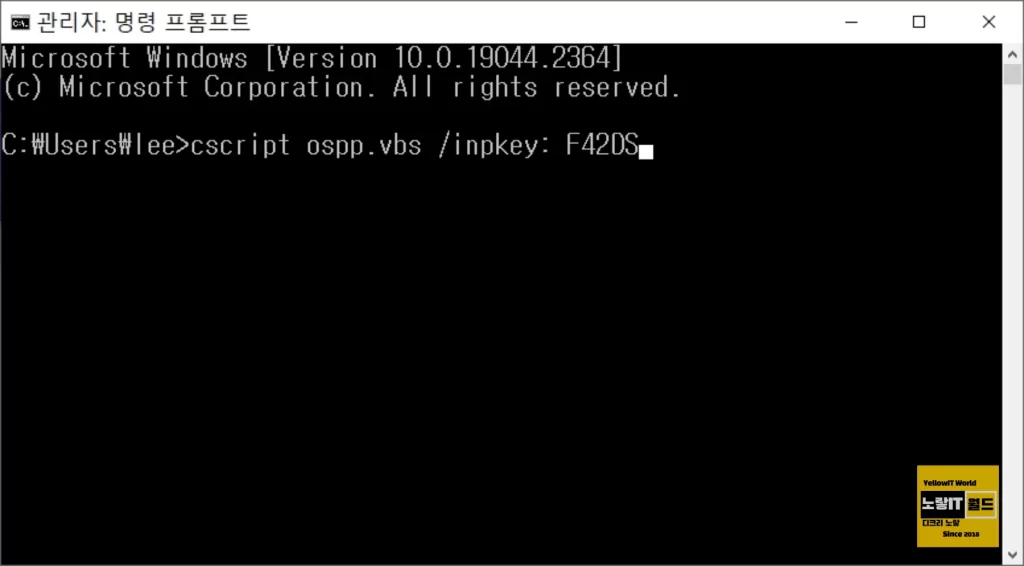
위에서 현재 등록된 오피스 제품키 확인했다면 아래 명령어를 통해 현재 등록된 오피스 제품키 삭제합니다.
cscript ospp.vbs /unpkey:제품키 5자리오피스 2019 업데이트 끄기
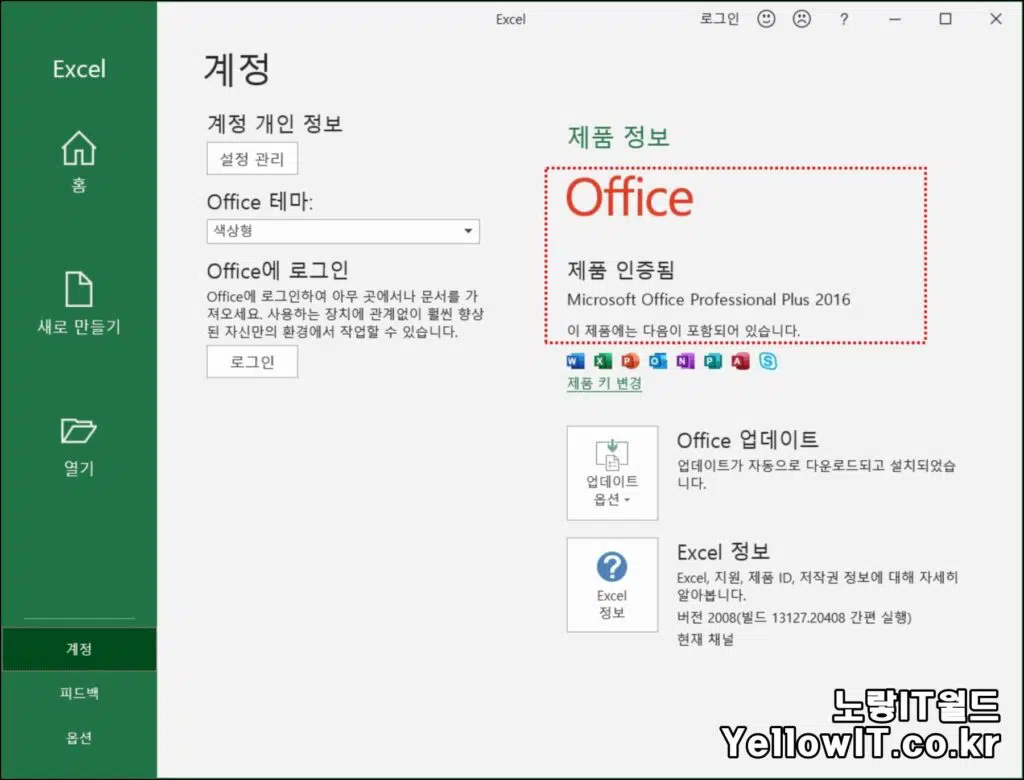
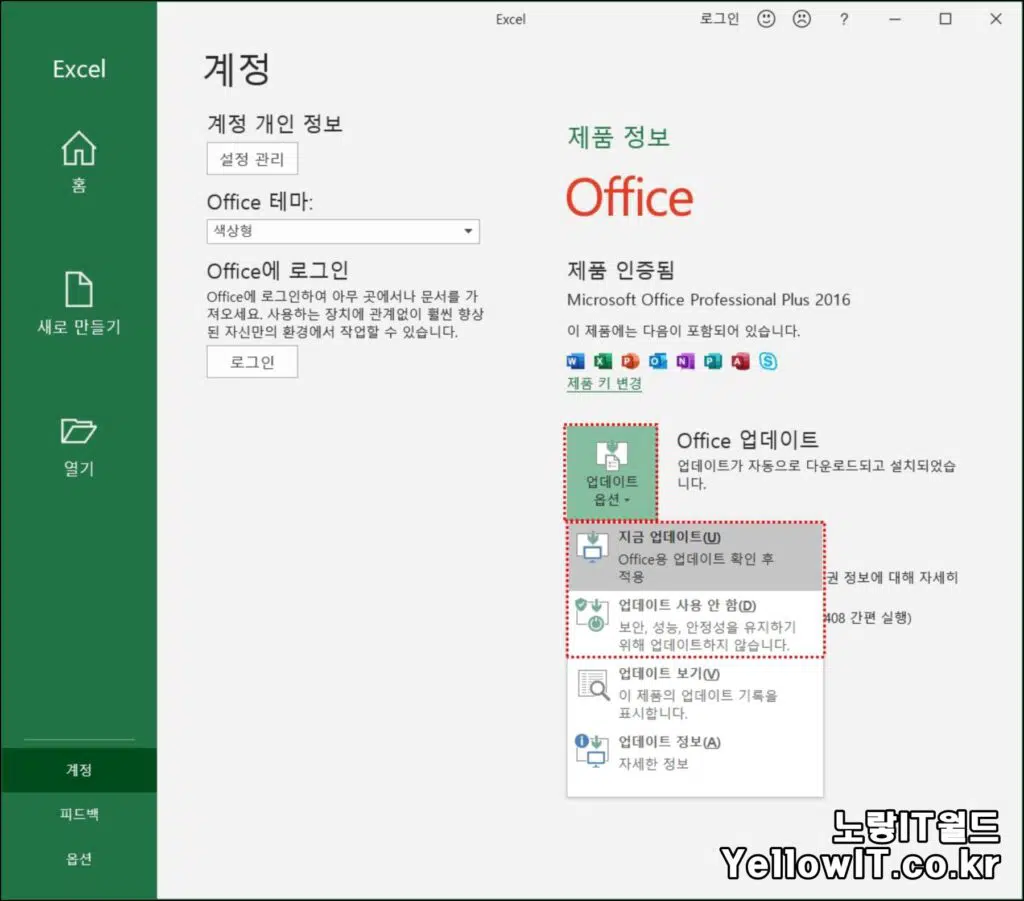
오피스 프로그램 엑셀,워드,파워포인트,아웃룩등을 실행한 다음 계정을 선택합니다.
Office 업데이트 항목에 보면 업데이트 관련하여 내역이 있다면 자동으로 업데이트 되도록 설정합니다.
그리고 업데이트 차단을 원한다면 업데이트 사용안함으로 체크하면 업데이트 기능이 차단됩니다.
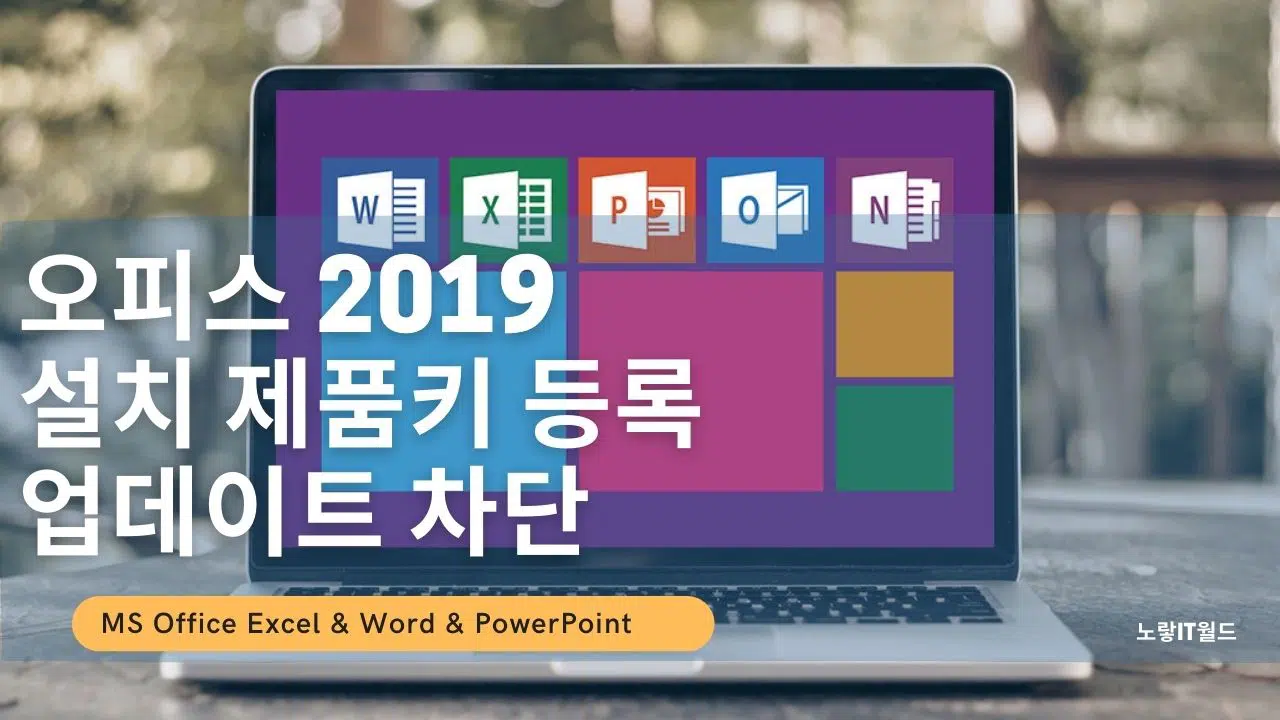
1 thought on “오피스 2019 설치 제품키 등록 업데이트 차단”